
Habiendo dejado bien en claro que son las filas, columnas y celdas, procederemos a conocer el “menú” de Excel, y no son más que esos “botoncitos” en la parte superior, que nos permitirán dar formatos, colores, insertar gráficos y muchísimas más cosas en nuestra hoja, se explicará uno por uno:

El menú, está conformado, por Archivo, Inicio, Insertar, Diseño de página, Fórmulas, Datos, Revisar, Vista, Desarrollador y el botón de Ayuda “¿Qué desea hacer?”, explicaremos uno por uno, empezando con:
Archivo:
Información:
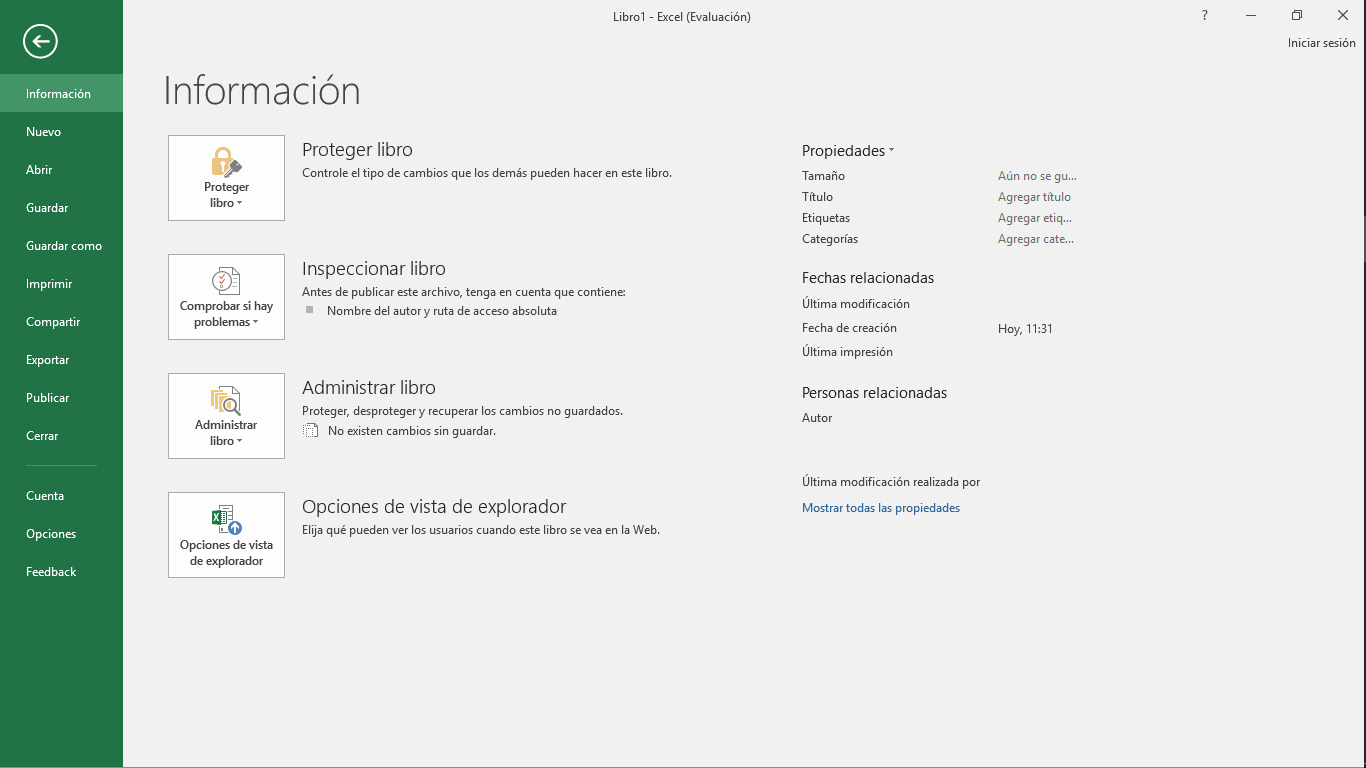
Proteger el libro, inspeccionarlo, administrar el libro y algunas opciones en la vista, también nos da las propiedades del libro, fechas relacionadas o fechas en que el libro fue trabajado, y los posibles autores.
Nuevo:
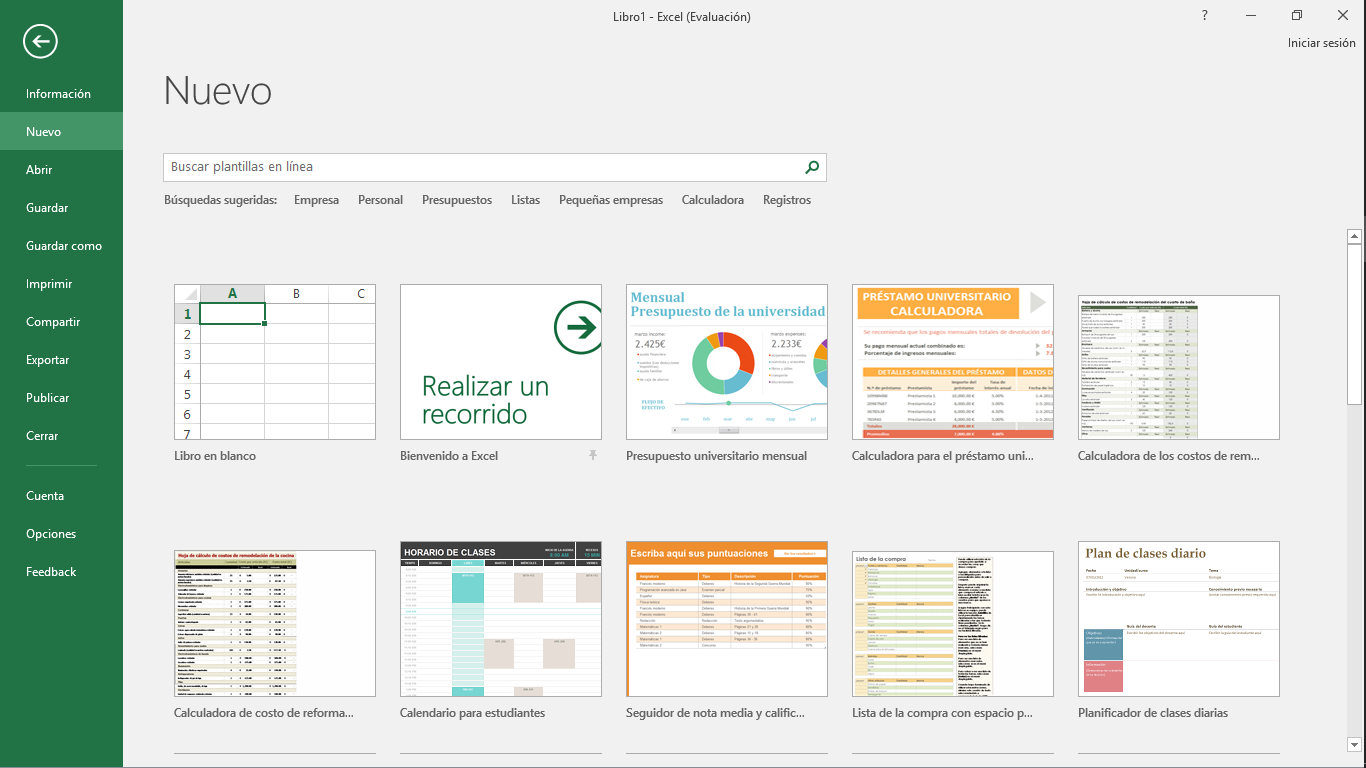
Al seleccionar “Nuevo”, nos permite lleva nuevamente al menú inicial, aquella primera pantalla que nos aparece al abrir el Excel, esta opción, nos permite como su nombre lo indica, empezar una nueva hoja de cálculo, y nos da la posibilidad de usar las plantillas si lo deseamos también.
Abrir:
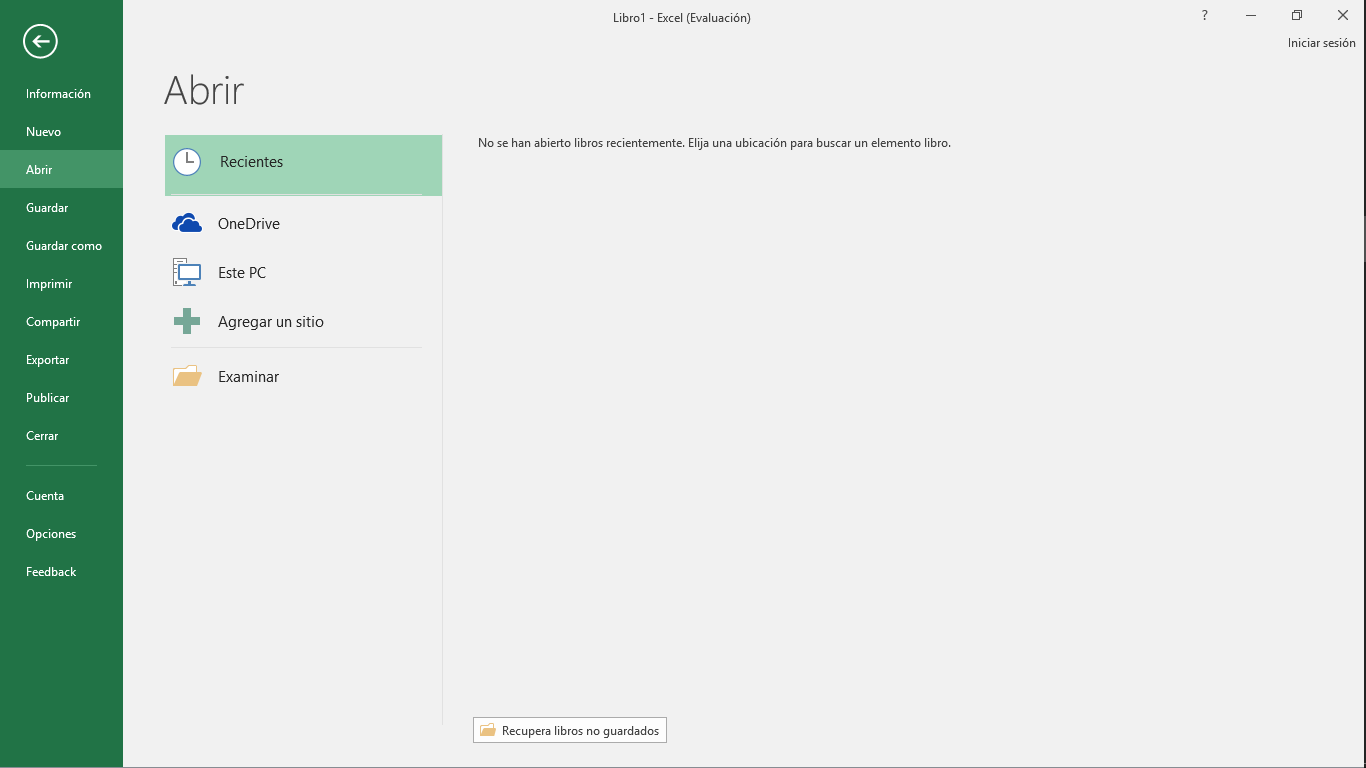
La opción Abrir, nos permite abrir documentos ya trabajado y nos da las opciones de abrir algún documento reciente, buscarlo en “One Drive”, en el ordenador y, nos da la opción de “examinar” por si el documento que necesitas, está dentro de algún dispositivo extraíble (pendrive, memoria externa, disco externo, entro otros).

Guardar:
Esta opción, es un guardado rápido, se recomienda, primeramente, utilizar la opción “Guardar Como” y luego utilizar este guardado rápido para seguir trabajando en tu libro posteriormente, así evitar perder el trabajo ya realizado, puedes guardar tu hoja y cerrarla tranquilamente, y luego, volver a abrirla sin haber perdido tu trabajo.
Guardar Como:
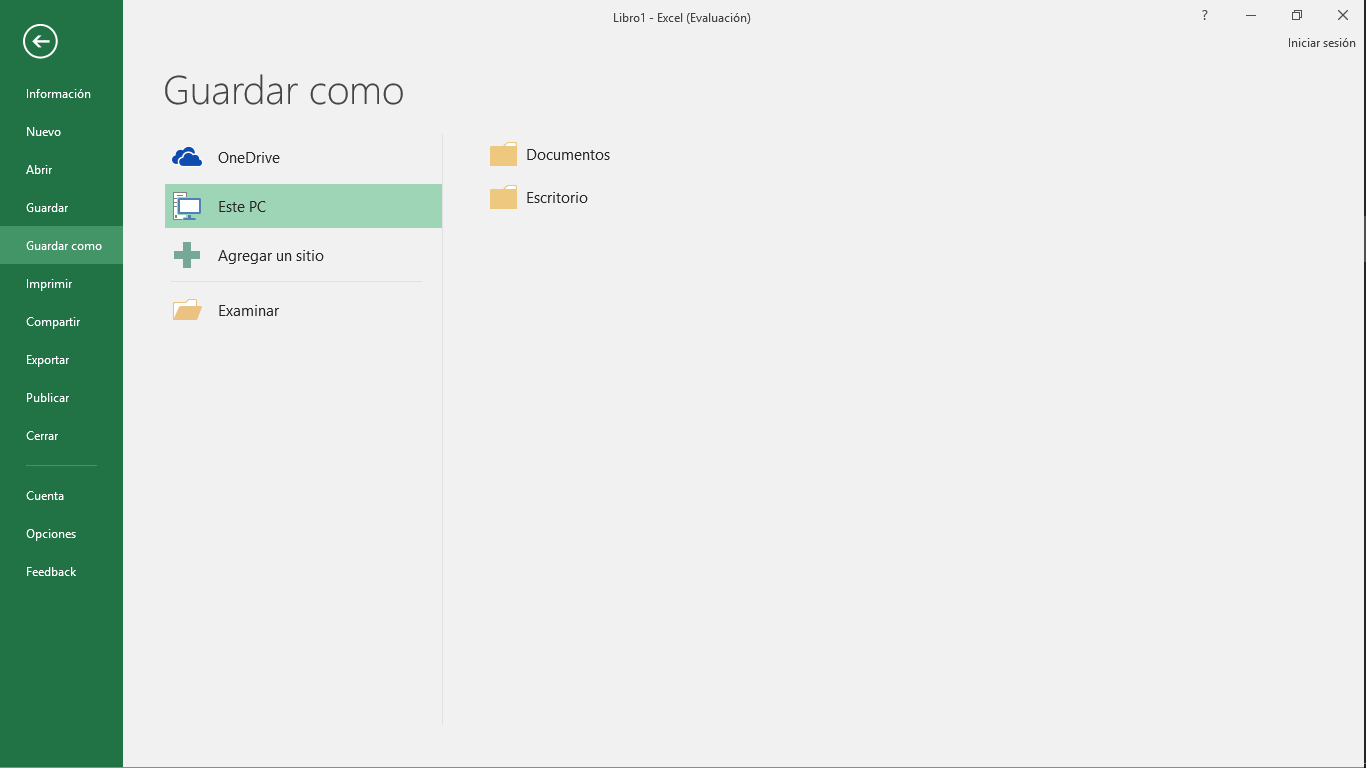
Al seleccionar esta pestaña, se nos despliega el menú de guardar como, esta opción nos permite guardar nuestro documento, para seguirlo trabajando luego, en algún lugar específico en el ordenador, ya sea también en memorias extraíbles, puedes escoger el sitio donde deseas guardar tu trabajo y así ubicarlo más rápido o para no dejarlo a simple vista, se recomienda que primero “guardes como” y luego, puedes utilizar tranquilamente la opción de guardado rápido “guardar”.
Imprimir:
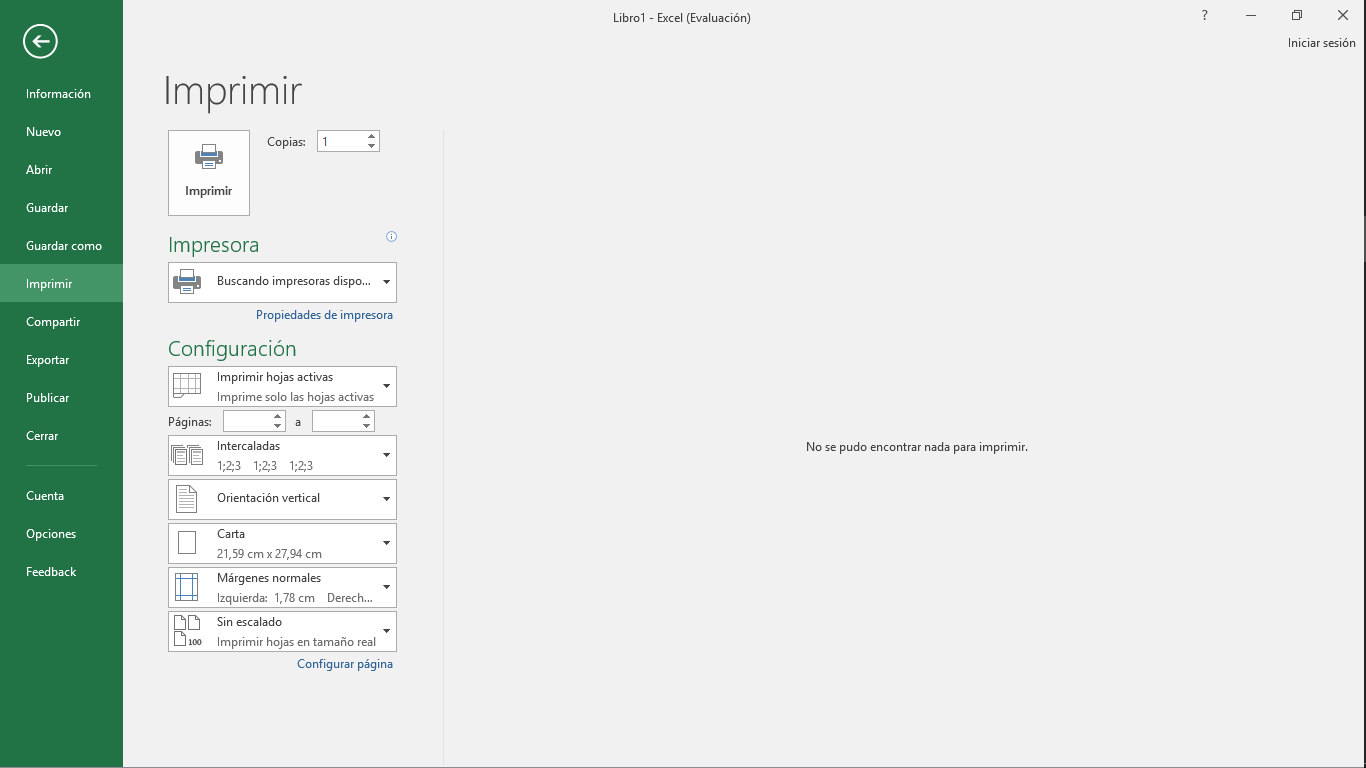
Como su nombre nos indica, es para imprimir a físico el documento, Excel nos da la opción de buscar entre varias impresoras para imprimir por alguna de ellas, en el caso de tener varias impresoras, sino, él nos ubica la impresora “más conveniente” según su criterio y nos la da como opción principal, para que imprimas tu documento.
Compartir:
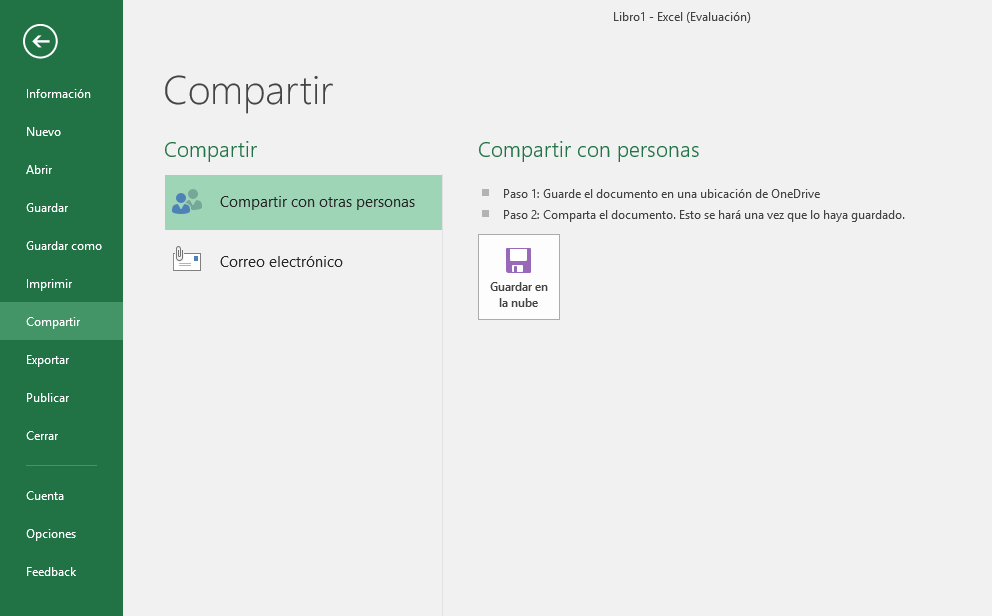
La pestaña de compartir, nos permite hacer público nuestro trabajo, compartirlo con las demás personas.
Exportar:
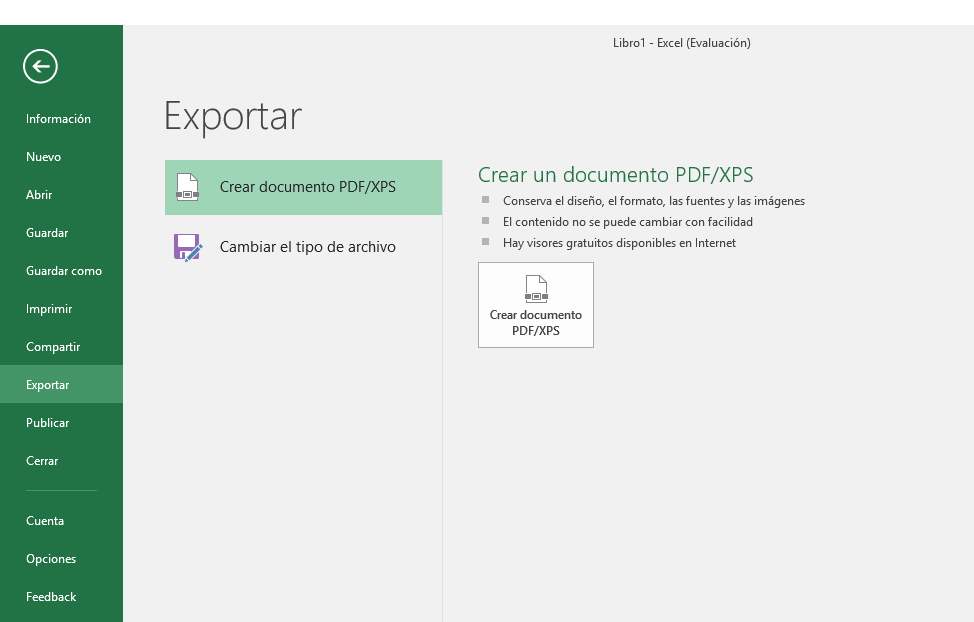
Nos permite cambiar el formato de nuestro archivo de Excel a un PDF.
Publicar:
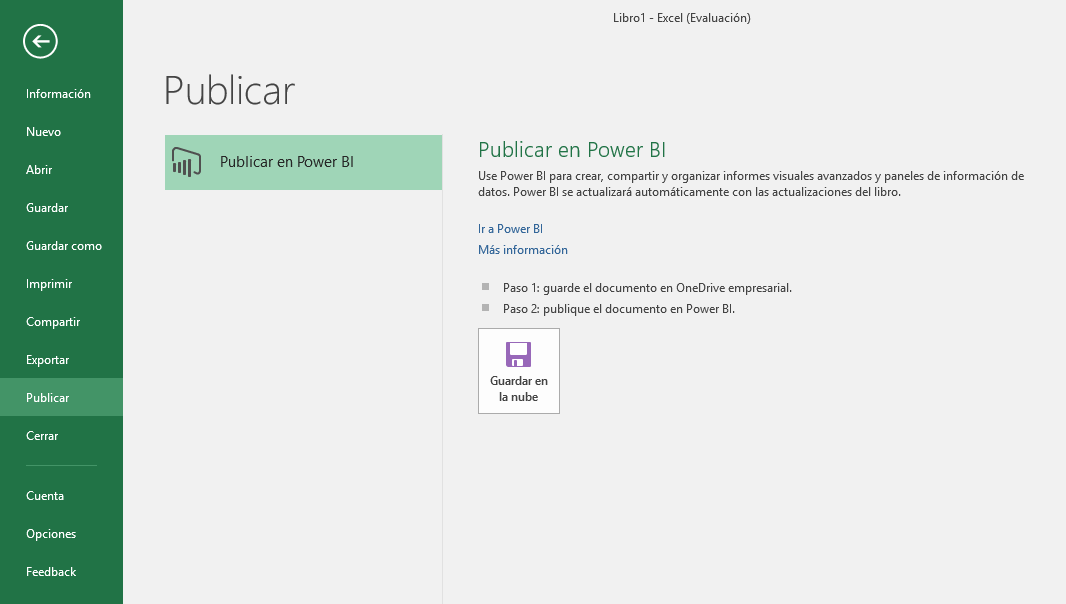
Podemos publicarlo también en “Power BI” para trabajos empresariales.
Cerrar:
Nos permite cerrar el documento, cada vez que vayamos a cerrar un documento, Excel nos propondrá guardar los cambios realizados en él, si es que hay alguno.
Cuenta:
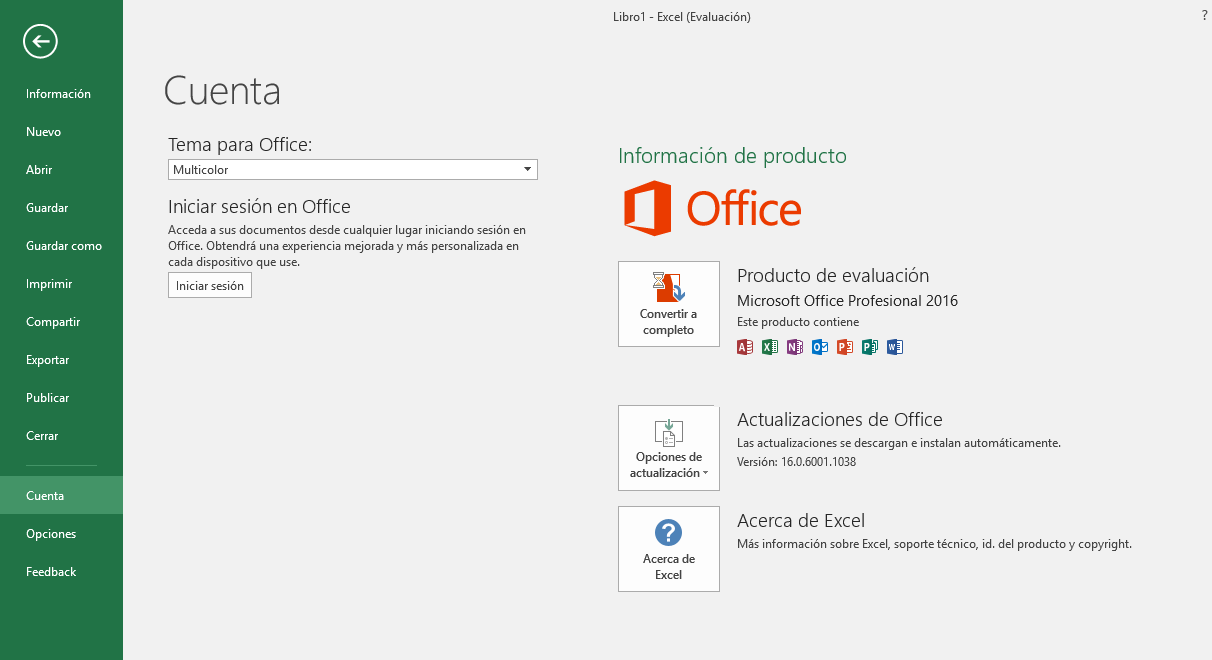
Son nuestras opciones personales con Excel, vincular nuestros correos electrónicos con Excel, actualizarlo, la información del producto como comprarlo o renovar la licencia y entre otras cosas.
Opciones:
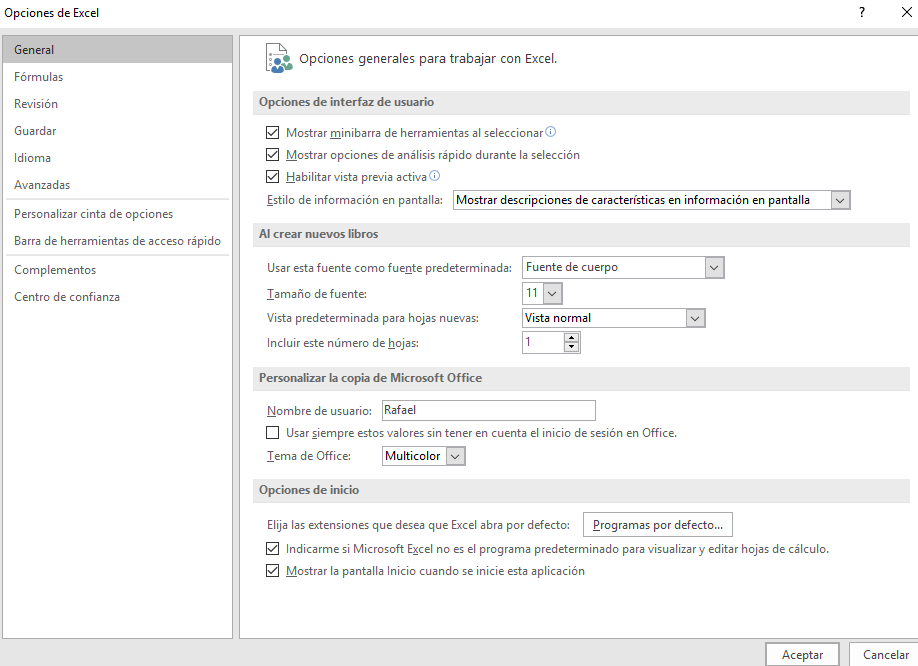
Al tocar la pestaña “opciones” estaremos abriendo las opciones de Excel, que nos permitirán un sinfín de cosas, modificar botones y accesos directos, habilitar algún complemento y entre muchísimas cosas más, lo mejor es dejar todo como está, al menos que necesites hacer una modificación importante en Excel como tal, estas opciones no sirven para “arreglar” o modificar un documento, son para Excel en general, para los documentos, están las pestañas de Excel, que son las que estamos conociendo.

Deja una respuesta
Lo siento, debes estar conectado para publicar un comentario.